如何在《要塞英雄》中運用原力

《要塞英雄》和《星際大戰》的合作為玩家帶來了特種部隊的力量和《星際大戰》的任務。原力的力量出現在第 4 章中,
修復未使用完整 RAM 的 Windows 10: 許多用戶報告說,他們的系統無法利用已安裝的可用內存,而任務管理器中僅顯示部分內存,並且只有該內存可供 Windows 使用。主要問題仍然是記憶的另一部分去哪兒了?好吧,在回答這個問題之前,讓我們看看實際發生了什麼,例如,用戶安裝了 8 GB 的 RAM,但只有 6 GB 可用並顯示在任務管理器中。
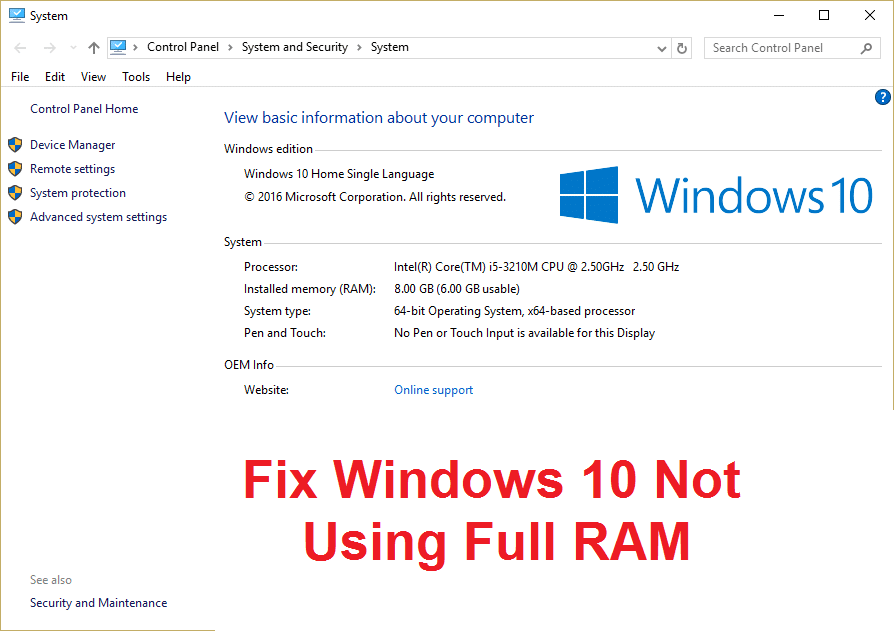
RAM(隨機存取存儲器)是一種計算機存儲設備,經常用於存儲操作系統正在使用的數據類型,以提高系統的總體速度。一旦您關閉系統,RAM 中的所有數據都會被擦除,因為它是一個臨時存儲設備,用於更快地訪問數據。擁有更多 RAM 可確保您的系統平穩運行並具有良好性能,因為更多 RAM 可用於存儲更多文件以加快訪問速度。但是擁有大量 RAM 但無法使用它對任何人來說都是非常煩人的,這就是這裡的情況。您的程序和遊戲需要最少的 RAM 才能運行,但由於可用 RAM 較少(即使您安裝了大量內存),您也無法運行這些程序。
為什麼 Windows 10 不使用完整的 RAM?
在某些情況下,RAM 的某些部分是系統保留的,有時圖形卡也會保留一些內存,如果您有一個集成的。但是如果你有一個專用的圖形卡,那麼這應該不是問題。顯然,2% 的內存總是免費的,例如,如果你安裝了 4GB 內存,那麼可用內存將在 3.6GB 或 3.8GB 之間,這是完全正常的。上述情況適用於已安裝 8GB RAM 但只有 4GB 或 6GB 的用戶在任務管理器或系統屬性中可用。此外,在某些情況下,BIOS 可以保留一定數量的 RAM,使 Windows 無法使用它們。
給安裝了 32 位 Windows 的用戶的重要通知
對於系統上安裝了 32 位操作系統的用戶,無論您實際安裝了多少 RAM,您都只能訪問 3.5 GB RAM。為了訪問完整的 RAM,您需要全新安裝 64 位版本的 Windows,除此之外別無他法。現在,在為 64 位版本的 Windows 並且仍然無法訪問完整 RAM 的用戶提供解決方案之前,首先檢查您安裝了哪種類型的操作系統:
1.按Windows鍵+ R然後鍵入“ msinfo32 ”並按Enter鍵打開系統信息。
2.現在在打開的新窗口中,在右側窗格中查找系統類型。

3.如果您擁有基於 x64 的 PC,那麼這意味著您擁有 64 位操作系統,但如果您擁有基於 x86 的 PC,那麼
您擁有的是 32 位操作系統。
現在我們知道您擁有哪種類型的操作系統,讓我們看看如何在不浪費任何時間的情況下解決這個問題。
內容
修復不使用完整 RAM 的 Windows 10
此外,請確保 RAM 正確放置在其占位符中,有時像這樣的愚蠢事情也會導致此問題,因此在繼續之前,請確保交換 RAM 插槽以檢查有故障的 RAM 插槽。
方法 1:啟用內存重映射功能
此功能用於啟用/禁用內存重映射功能,該功能主要用於安裝了 4GB RAM 的 64 位操作系統。基本上,它允許您將重疊的 PCI 內存重新映射到總物理內存之上。
1.重新啟動您的電腦,當電腦開機時同時按 F2、DEL 或 F12(取決於您的製造商)進入BIOS 設置。

2.轉到高級芯片組功能。
3.然後在North Bridge Configuration 或 Memory Feature 下,您找到Memory Remap Feature。
4.將內存重映射功能的設置更改為啟用。
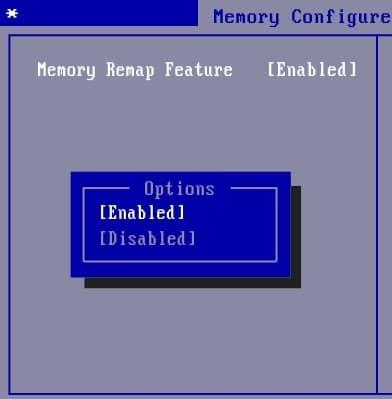
5.保存並退出更改,然後正常重啟電腦。啟用內存重映射功能似乎可以修復 Windows 10 不使用完整 RAM 問題,但如果此方法對您沒有幫助,請繼續下一個。
方法 2:取消選中最大內存選項
1.按Windows鍵+ R然後鍵入msconfig並按Enter鍵打開系統配置。

2.切換到啟動選項卡,然後確保您已突出顯示當前安裝的操作系統。

3.然後單擊高級選項並取消選中最大內存選項,然後單擊確定。
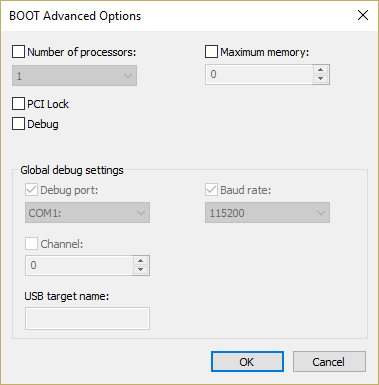
4.現在單擊應用,然後單擊確定並關閉所有內容。重新啟動您的 PC 以保存更改。
方法 3:更新 BIOS(基本輸入/輸出系統)
執行 BIOS 更新是一項關鍵任務,如果出現問題,可能會嚴重損壞您的系統,因此,建議在專家監督下進行。
1.第一步是確定您的BIOS版本,為此按 Windows鍵+ R然後鍵入“ msinfo32 ”(不帶引號)並按回車鍵打開系統信息。
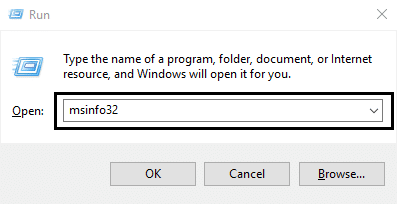
2.打開系統信息窗口後,找到 BIOS 版本/日期,然後記下製造商和 BIOS 版本。

3.接下來,訪問製造商的網站,例如在我的情況下是戴爾,所以我將訪問戴爾網站,然後輸入我的計算機序列號或單擊自動檢測選項。
4.現在從顯示的驅動程序列表中,我將單擊 BIOS 並下載推薦的更新。
注意:更新 BIOS 時請勿關閉計算機或斷開電源,否則可能會損壞計算機。在更新過程中,您的計算機將重新啟動,您將看到短暫的黑屏。
5. 下載文件後,只需雙擊 Exe 文件即可運行它。
6.最後,您已經更新了 BIOS,這也可以修復 Windows 10 未使用完整 RAM。
方法 4:運行 Windows 內存診斷
1. 在 Windows 搜索欄中鍵入內存並選擇“ Windows 內存診斷”。“
2.在顯示的選項集中選擇“立即重啟並檢查問題。“

3. 之後 Windows 將重新啟動以檢查可能的 RAM 錯誤,並希望顯示Windows 10 未使用完整 RAM的可能原因。
4.重新啟動您的PC以保存更改。
方法五:運行Memtest86+
現在運行 Memtest86+,這是一個 3rd 方軟件,但它消除了所有可能的內存錯誤異常,因為它在 Windows 環境之外運行。
注意:在開始之前,請確保您可以訪問另一台計算機,因為您需要下載軟件並將其刻錄到光盤或 USB 閃存驅動器。最好在運行 Memtest 時讓計算機過夜,因為它肯定需要一些時間。
1. 將 USB 閃存驅動器連接到您的系統。
2.下載並安裝Windows Memtest86 USB Key自動安裝程序。
3.右鍵單擊剛剛下載的圖像文件,然後選擇“在此處提取”選項。
4. 解壓後,打開文件夾並運行Memtest86+ USB 安裝程序。
5.選擇你插入的U盤燒MemTest86軟件(這將格式化你的U盤)。

6.上述過程完成後,將USB插入Windows 10未使用完整RAM的PC 。
7.重新啟動您的PC並確保選擇了從USB閃存驅動器啟動。
8.Memtest86 將開始測試您系統中的內存損壞情況。

9.如果你通過了所有的測試,那麼你可以確定你的記憶是正常工作的。
10.如果某些步驟不成功,那麼Memtest86會發現內存損壞,這意味著Windows 10由於內存損壞/損壞而無法使用完整的 RAM。
11.為了 修復 Windows 10 不使用完整 RAM,如果發現壞內存扇區,您將需要更換 RAM。
為你推薦:
就是這樣,您已成功修復 Windows 10 未使用完整 RAM,但如果您對這篇文章仍有任何疑問,請隨時在評論部分詢問他們。
《要塞英雄》和《星際大戰》的合作為玩家帶來了特種部隊的力量和《星際大戰》的任務。原力的力量出現在第 4 章中,
Twitch 平台可以選擇保護您免於在聊天中看到有害、冒犯性和辱罵性語言。對於年輕用戶,建議
https://www.youtube.com/watch?v=Pt48wfYtkHE Google 文件是一個出色的協作工具,因為它允許多人編輯和處理單個文檔
您可以使用多種方法在 Adobe Illustrator 中剪切形狀。這是因為許多物件不是以相同的方式創建的。很遺憾,
您是否曾在 Telegram 中收到過「此電話號碼已被禁止」的通知?如果是這樣,您可能想知道這意味著什麼。 Telegram 有限制
Snapchat 是一個流行的社交平台,允許用戶公開發布影片剪輯,並在有人沒有回應時直接向其他用戶發送訊息
抱歉,目前您只能向共同聯絡人發送訊息,而在與新聯絡人聯繫時,Telegram 中的錯誤可能會令人煩惱。
如果您想為手機建立演示文稿,則需要在 Google 幻燈片中將佈局變更為垂直。 Google 投影片適用於
Obsidian 提供了一個用於資源、筆記和想法之間連結建立和管理的平台。在 Obsidian 中建立連結可協助您解鎖新級別
將照片中兩張完全不同的臉合併起來總是一種很好的樂趣。混合兩個單獨的圖像以創建全新的外觀
https://www.youtube.com/watch?v=ptR9NfE8FVw Discord 頻道讓 Discord 應用程式變得有趣。無論是一個充滿迷因的文字頻道
更新日期:2023 年 10 月 19 日 有時,生活會阻礙我們實現社群媒體目標。你可能經歷過在手機上打字的時刻,
雖然可以停用 WhatsApp 上的通話,但除非您進行一些修改,否則在應用程式中很難找到此選項。很多用戶選擇
Roblox 用戶遇到的最大問題是陷入遊戲困境。這是因為您可能在使用時意外開啟了 UI 導航
https://www.youtube.com/watch?v=srNFChLxl5c Instagram 亮點是拉近與追蹤者的距離的好方法。您可以分享您的特殊時刻
如果您使用訊息應用程式與家人和朋友保持聯繫,那麼您已經熟悉 Facebook Messenger 和 WhatsApp。兩者都是免費的,
資料遺失對於經濟和生產力都可能是毀滅性的。據 IBM 稱,2023 年資料外洩的平均成本將超過 4 美元
您知道您可以在 iPad 上同時處理多個應用程式嗎?您可以在 iPad 上使用許多多工選項,例如「分割視圖」。分裂
設定雙重認證 (2FA)(也稱為兩步驟身份驗證)至關重要,因為它為您提供了另一層安全保障。在現代
如果您想安靜地欣賞自己喜歡的電影或電視節目,字幕是您的最佳選擇。與其他串流媒體平台一樣,Paramount+ 可讓您快速


















